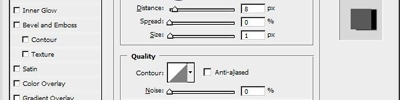Layer Mask
Layer mask
İlk önce resimlerimizi açıyoruz.


sonra magnetic seçim aracı ile gemiyi seçip yukardaki deniz resmine yapıştıralım.


şimdi ctrl + c ile kopyalayıp alttaki resimize ctrl + v ile yapıştıralım.

layer paneli böle oluyor.

sonra layer menüsünden layer Mask / reveal All tıklıyoruz.


sonra gradient aracından gradient tool seçiyoruz . ve istediğimiz yerden mouse ile seçip bırakıyoruz. ve gölge efekti veriyoruz.


resim sol hali

Kaynak : Semih Kütük


sonra magnetic seçim aracı ile gemiyi seçip yukardaki deniz resmine yapıştıralım.


şimdi ctrl + c ile kopyalayıp alttaki resimize ctrl + v ile yapıştıralım.

layer paneli böle oluyor.

sonra layer menüsünden layer Mask / reveal All tıklıyoruz.


sonra gradient aracından gradient tool seçiyoruz . ve istediğimiz yerden mouse ile seçip bırakıyoruz. ve gölge efekti veriyoruz.

resim sol hali

Kaynak : Semih Kütük
Yorumunuzu Ekleyin